

By Nathan E. Malpass, Last Update: January 25, 2024
Der Verlust Ihres Anrufverlaufs auf Ihrem iPhone kann eine stressige Erfahrung sein, insbesondere wenn diese Anrufprotokolle wichtige Informationen oder wertvolle Erinnerungen enthalten. Ob es sich um ein versehentliches Löschen, einen Softwarefehler oder einen unvorhergesehenen Umstand handelt, der Drang dazu Schauen Sie sich die alten Anrufprotokolle auf Ihrem iPhone an ist absolut. Glücklicherweise können Sie es umsetzen So stellen Sie den gelöschten Anrufverlauf auf dem iPhone ohne Backup wieder her.
In diesem Artikel führen wir Sie mit einer detaillierten Schritt-für-Schritt-Anleitung durch den Prozess und verwenden dabei zuverlässige Methoden, die sich bei vielen iPhone-Benutzern als erfolgreich erwiesen haben. Am Ende dieses Artikels verfügen Sie über das Wissen und die Tools, um Ihren gelöschten Anrufverlauf wiederherzustellen und sich zu beruhigen. Lass uns anfangen!
Teil Nr. 1: So stellen Sie den gelöschten Anrufverlauf auf dem iPhone ohne Backup wieder herTeil #2: So stellen Sie den gelöschten Anrufverlauf auf dem iPhone ohne Backup mit FoneDog iOS Data Recovery wieder herZusammenfassung
Wie kann ich den gelöschten Anrufverlauf auf dem iPhone ohne Backup wiederherstellen? Einer der ersten und oft übersehenen Schritte ist die Kontaktaufnahme mit Ihrem Mobilfunkanbieter. Ihr Diensteanbieter speichert möglicherweise Anrufaufzeichnungen für einen bestimmten Zeitraum und kann Ihnen beim Abrufen dieser Daten behilflich sein. So gehen Sie vor:
Schritt Nr. 1: Sammeln Sie wichtige Informationen
Bevor Sie sich an Ihren Mobilfunkanbieter wenden, stellen Sie sicher, dass Sie über die erforderlichen Informationen verfügen. Dazu gehören in der Regel Ihre Kontodaten, Ihre Telefonnummer und alle relevanten Identifikationsdaten.
Schritt #2: Kontaktieren Sie den Kundendienst
Rufen Sie an oder besuchen Sie den Kundensupport Ihres Mobilfunkanbieters. Erklären Sie Ihre Situation und fordern Sie Unterstützung bei der Wiederherstellung Ihres gelöschten Anrufverlaufs an. Sie können Ihnen möglicherweise Anrufprotokolle für einen bestimmten Zeitraum zur Verfügung stellen.
Schritt #3: Überprüfen Sie die Datenaufbewahrungsrichtlinie
Es ist wichtig, mit dem Kundendienstmitarbeiter zu klären, wie lange Anrufaufzeichnungen aufbewahrt werden. Die Richtlinien können von Anbieter zu Anbieter unterschiedlich sein. Wenn Sie diese Informationen kennen, können Sie den Umfang dessen, was abgerufen werden kann, besser verstehen.
Schritt #4: Anrufverlaufsdaten anfordern
Sobald Sie die Richtlinie zur Datenaufbewahrung bestätigt haben, fordern Sie die spezifischen Anrufverlaufsdaten an, die Sie benötigen. Dazu können der Datumsbereich oder bestimmte Anrufprotokolle gehören, die Sie wiederherstellen möchten.
Schritt #5: Befolgen Sie die Anweisungen des Anbieters
Ihr Mobilfunkanbieter wird Sie durch den Prozess führen, der das Ausfüllen eines Anfrageformulars, die Bereitstellung eines Ausweises oder die Beantwortung von Sicherheitsfragen umfassen kann. Befolgen Sie deren Anweisungen, um den Wiederherstellungsprozess zu erleichtern.
Schritt #6: Überprüfen und speichern Sie die wiederhergestellten Daten
Nachdem Ihr Anbieter Ihre Anrufliste abgerufen hat, stellt er Ihnen die Informationen möglicherweise in einem verwendbaren Format zur Verfügung. Überprüfen Sie die Daten, um sicherzustellen, dass sie die Anrufe enthalten, die Sie wiederherstellen wollten, und speichern Sie sie dann auf Ihrem Gerät oder an einem sicheren Ort.
Die Kontaktaufnahme mit Ihrem Mobilfunkanbieter ist zwar eine praktikable Option zur Wiederherstellung gelöschter Anruflisten. Beachten Sie jedoch, dass die Richtlinien zur Datenaufbewahrung variieren können und Anrufprotokolle möglicherweise nicht unbegrenzt gespeichert werden. Diese Methode sollten Sie am besten so bald wie möglich anwenden, nachdem Sie die Löschung des Anrufverlaufs bemerken. Der Erfolg hängt von den Richtlinien Ihres Anbieters und den spezifischen Umständen Ihres Falles ab.
Wenn Sie Ihre Anrufliste auf Ihrem iPhone ohne Backup verloren haben und die Kontaktaufnahme mit Ihrem Mobilfunkanbieter nicht zu den gewünschten Ergebnissen geführt hat, besteht die nächstbeste Option darin, sich an ihn zu wenden Apple-Unterstützung. Apple kann Ihnen möglicherweise dabei helfen, den Verlauf gelöschter Anrufe wiederherzustellen oder Ihnen zumindest Hinweise zu möglichen Lösungen zu geben. So gehen Sie vor:
Schritt #1: Sammeln Sie wichtige Informationen
Bevor Sie sich an den Apple-Support wenden, stellen Sie sicher, dass Sie wichtige Details zur Hand haben, wie z. B. die Seriennummer Ihres iPhones, das Modell, Ihr iPhone apple IDund alle relevanten Kaufinformationen.
Schritt #2: Besuchen Sie die Support-Website von Apple
Gehen Sie zur offiziellen Support-Website von Apple und wählen Sie die Option aus „Support kontaktieren“ oder „Hilfe anfordern“. Diese finden Sie in der Regel im Bereich „Support“ oder „Kontakt“ der Website.
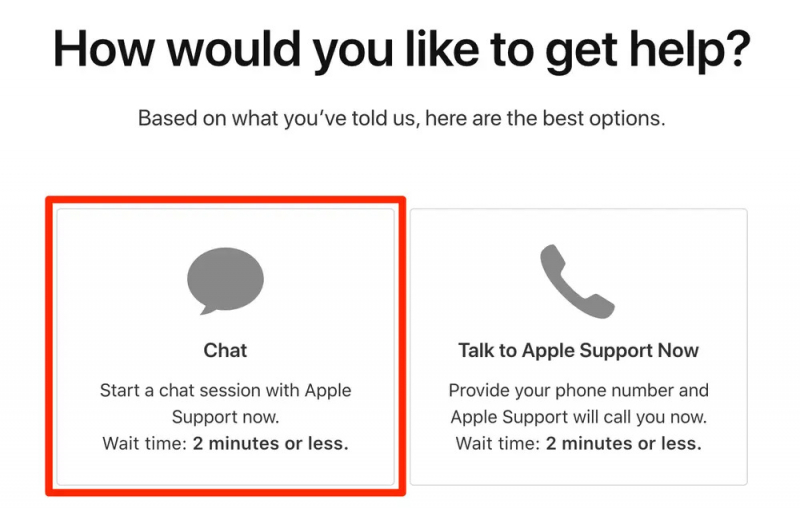
Schritt #3: Wählen Sie die entsprechende Kategorie
Wählen Sie die Kategorie aus, die am besten zu Ihrem Problem passt. In diesem Fall können Sie als Kategorie „iPhone“ oder „iOS & iPadOS“ wählen.
Schritt #4: Initiieren Sie eine Supportanfrage
Befolgen Sie die Anweisungen auf dem Bildschirm, um eine Supportanfrage zu stellen. Möglicherweise haben Sie die Möglichkeit, einen Anruf mit einem Apple-Supportmitarbeiter zu vereinbaren, einen Live-Chat zu starten oder Ihr Problem per E-Mail zu senden.
Schritt #5: Erklären Sie die Situation
Wenn Sie Kontakt mit einem Apple-Supportmitarbeiter aufnehmen, erläutern Sie Ihre Situation. Beschreiben Sie, dass Sie Ihre Anrufliste verloren haben und Hilfe bei der Wiederherstellung benötigen. Stellen Sie ihnen alle relevanten Details und Informationen zum Problem zur Verfügung.
Schritt #6: Befolgen Sie die Anleitung von Apple
Der Apple-Supportmitarbeiter führt Sie durch die Schritte zur Fehlerbehebung und bietet möglicherweise Lösungen zur Wiederherstellung Ihres Anrufverlaufs an. Befolgen Sie unbedingt deren Anweisungen genau.
Schritt #7: Bewerten Sie das Ergebnis
Beurteilen Sie anhand der Anleitung von Apple, ob Sie Ihren gelöschten Anrufverlauf wiederherstellen konnten. Der Apple-Support bietet möglicherweise eine Lösung oder empfiehlt bei Bedarf professionelle Datenwiederherstellungsdienste.
Bedenken Sie, dass der Erfolg dieser Methode von den spezifischen Umständen Ihres Falles und den Informationen abhängt, die Sie bereitstellen können. Der Apple-Support ist oft eine zuverlässige Quelle für die Behebung von iPhone-bezogenen Problemen. Zögern Sie also nicht, sich an uns zu wenden, wenn Sie Bedenken hinsichtlich Datenverlust haben.
Wenn Sie nach einer umfassenden Lösung suchen, um den gelöschten Anrufverlauf auf Ihrem iPhone ohne Backup wiederherzustellen, FoneDog iOS Datenwiederherstellung ist ein leistungsstarkes Tool, das helfen kann.
iOS Datenrettung
Stellen Sie Fotos, Videos, Kontakte, Nachrichten, Anrufprotokolle, WhatsApp-Daten und mehr wieder her.
Stellen Sie Daten von iPhone, iTunes und iCloud wieder her.
Kompatibel mit dem neuesten iPhone und iOS.
Free Download
Free Download

Diese Software dient zum Abrufen verlorener Daten von Ihrem iOS-Gerät, einschließlich Anrufprotokollen. In diesem Teil des Leitfadens geben wir einen Überblick über FoneDog iOS Data Recovery, heben die wichtigsten vom iPhone 15 unterstützten Funktionen hervor und führen Sie durch die Schritte zur effektiven Nutzung.
So stellen Sie den gelöschten Anrufverlauf auf dem iPhone ohne Backup wieder her mit diesem erstklassige iPhone-Datenwiederherstellungssoftware:
Schritt 1: Laden Sie FoneDog iOS Data Recovery herunter und installieren Sie es: Beginnen Sie mit dem Herunterladen und Installieren der FoneDog iOS Data Recovery-Software auf Ihrem Computer. Stellen Sie sicher, dass Ihr iPhone über ein USB-Kabel mit Ihrem Computer verbunden ist.
Schritt 2: Starten Sie die Software: Starten Sie nach der Installation die FoneDog iOS Data Recovery-Software.
Schritt 3: Scannen Sie Ihr iPhone nach gelöschten Anruflisten: Klicken Sie auf "Scan starten" Klicken Sie auf die Schaltfläche, um den Scanvorgang zu starten. Die Software durchsucht Ihr iPhone nach der gelöschten Anrufliste.
Schritt 4: Vorschau des wiederherstellbaren Anrufverlaufs: Sobald der Scanvorgang abgeschlossen ist, wird eine Liste der wiederherstellbaren Anrufverlaufselemente angezeigt. Sie können eine Vorschau anzeigen und diejenigen auswählen, die Sie wiederherstellen möchten.
Schritt 5: Anrufverlauf auf Ihrem Computer wiederherstellen: Nachdem Sie die gewünschten Anrufverlaufselemente ausgewählt haben, klicken Sie auf "Genesen" Taste. FoneDog iOS Data Recovery speichert die ausgewählten Elemente auf Ihrem Computer.
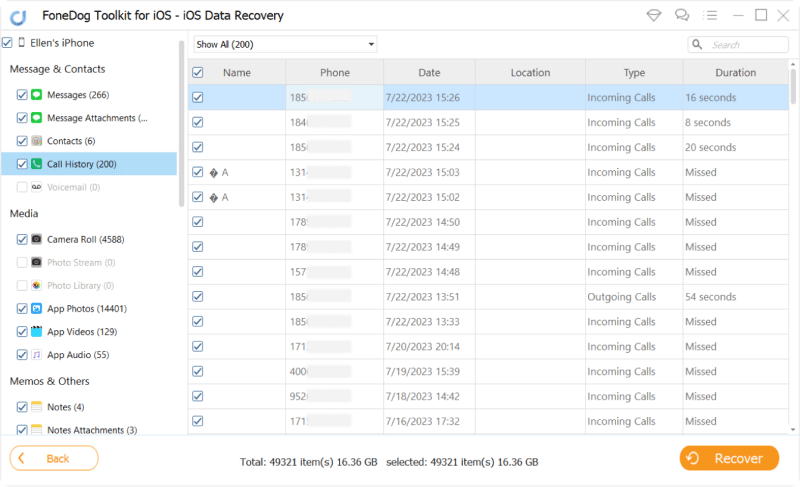
Schritt 6: Übertragen Sie den wiederhergestellten Anrufverlauf auf Ihr iPhone: Wenn Sie den wiederhergestellten Anrufverlauf zurück auf Ihr iPhone übertragen möchten, können Sie dies mit iTunes oder anderen Tools von Drittanbietern tun.
FoneDog iOS Data Recovery vereinfacht die Wiederherstellung gelöschter Anruflisten auf Ihrem iPhone ohne Backup und bietet eine zuverlässige und benutzerfreundliche Lösung. Befolgen Sie unbedingt die Anweisungen der Software genau, um eine erfolgreiche Wiederherstellung sicherzustellen.
Menschen Auch LesenGelöschten Safari-Verlauf auf dem iPad wiederherstellen: Eine Schritt-für-Schritt-AnleitungULTIMATIVE ANLEITUNG: So stellen Sie gelöschte Fotos von Facebook wieder her
Der Verlust Ihres Anrufverlaufs auf einem iPhone kann belastend sein, es gibt jedoch mehrere Methoden, ihn wiederherzustellen, selbst wenn Sie kein Backup erstellt haben. In diesem umfassenden Leitfaden haben wir mehrere Ansätze untersucht So stellen Sie den gelöschten Anrufverlauf auf dem iPhone ohne Backup wieder her.
Unabhängig davon, ob Sie sich an Ihren Netzanbieter oder den Apple Support wenden oder eine Datenwiederherstellungssoftware wie FoneDog iOS Data Recovery verwenden, denken Sie daran, schnell zu handeln, um Ihre Chancen auf eine erfolgreiche Wiederherstellung des Anrufverlaufs zu erhöhen. Jede Methode hat ihre eigenen Vorteile und Einschränkungen. Wählen Sie daher diejenige aus, die am besten zu Ihrer Situation passt.
Indem Sie die entsprechende Methode und die begleitenden Schritte befolgen, die in dieser Anleitung beschrieben werden, können Sie die Liste Ihrer verlorenen Anrufe wiederherstellen und Ihre wichtigen Kommunikationsaufzeichnungen auf Ihrem iPhone intakt halten.
Hinterlassen Sie einen Kommentar
Kommentar
iOS Datenrettung
3 Methoden zum Wiederherstellen Ihrer gelöschten Daten vom iPhone oder iPad.
Kostenlos Testen Kostenlos TestenBeliebte Artikel
/
INFORMATIVLANGWEILIG
/
SchlichtKOMPLIZIERT
Vielen Dank! Hier haben Sie die Wahl:
Excellent
Rating: 4.7 / 5 (basierend auf 75 Bewertungen)